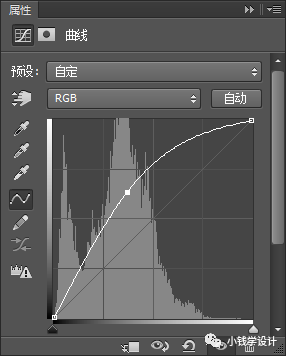Photoshop调出偏暗色的美女蓝色艺术效果(2)
文章来源于 未知,感谢作者 极微设计 给我们带来经精彩的文章!设计教程/PS教程/调色教程2021-04-07
第三步: 点击选择:图层 新建调整图层 曲线,就得到曲线 1 图层 接着在曲线 1 图层的曲线调整面板,按照下图所例调整(RGB)曲线标点 第四步: 点击选择:图层 新建调整图层 曲线,就得到曲线 2 图层;接着在曲线 2
 情非得已
情非得已
推荐文章
-
 Photoshop调出偏暗色的美女蓝色艺术效果2021-04-07
Photoshop调出偏暗色的美女蓝色艺术效果2021-04-07
-
 复古效果:用PS调出儿童照片复古电影效果2019-08-02
复古效果:用PS调出儿童照片复古电影效果2019-08-02
-
 暖色效果:用PS调出外景人像暖黄色效果2019-07-29
暖色效果:用PS调出外景人像暖黄色效果2019-07-29
-
 清新人像:用PS调出逆光人像小清新效果2019-04-16
清新人像:用PS调出逆光人像小清新效果2019-04-16
-
 电影色调:用PS减法调出电影胶片效果2019-03-29
电影色调:用PS减法调出电影胶片效果2019-03-29
-
 复古效果:PS调出人像复古电影艺术效果2019-01-17
复古效果:PS调出人像复古电影艺术效果2019-01-17
-
 Photoshop调出外景人像暖色淡雅效果2018-11-29
Photoshop调出外景人像暖色淡雅效果2018-11-29
-
 Photoshop调出梦幻唯美风格的少女照片2018-10-17
Photoshop调出梦幻唯美风格的少女照片2018-10-17
-
 Photoshop详细解析夜景风光如何后期修图2018-09-29
Photoshop详细解析夜景风光如何后期修图2018-09-29
-
 Photoshop调出清晨村庄照片暖色效果2018-09-29
Photoshop调出清晨村庄照片暖色效果2018-09-29
热门文章
-
 Photoshop调出复古风格的故宫图片2021-03-19
Photoshop调出复古风格的故宫图片2021-03-19
-
 Photoshop调出偏暗色的美女蓝色艺术效果2021-04-07
Photoshop调出偏暗色的美女蓝色艺术效果2021-04-07
-
 Photoshop调出外景美女人像暖色艺术效果2021-03-24
Photoshop调出外景美女人像暖色艺术效果2021-03-24
-
 Photoshop调出外景人像日系蓝色效果2021-03-25
Photoshop调出外景人像日系蓝色效果2021-03-25
-
 Photoshop调出粉色淡雅效果的室内人像2021-03-22
Photoshop调出粉色淡雅效果的室内人像2021-03-22
-
 Photoshop快读调出外景人像小清新效果2021-04-12
Photoshop快读调出外景人像小清新效果2021-04-12
-
 Photoshop调出外景人像日系蓝色效果
相关文章1832021-03-25
Photoshop调出外景人像日系蓝色效果
相关文章1832021-03-25
-
 Photoshop调出粉色淡雅效果的室内人像
相关文章1372021-03-22
Photoshop调出粉色淡雅效果的室内人像
相关文章1372021-03-22
-
 Photoshopo调出外景人像金黄色皮肤效果
相关文章2372021-03-05
Photoshopo调出外景人像金黄色皮肤效果
相关文章2372021-03-05
-
 Photoshop调出外景人像暗色艺术效果
相关文章17122020-03-19
Photoshop调出外景人像暗色艺术效果
相关文章17122020-03-19
-
 Photoshop快速调出唯美风格的蓝色艺术效果
相关文章6262018-11-28
Photoshop快速调出唯美风格的蓝色艺术效果
相关文章6262018-11-28
-
 Photoshop调出室内人像照片清新蓝色艺术效果
相关文章20072017-04-25
Photoshop调出室内人像照片清新蓝色艺术效果
相关文章20072017-04-25
-
 Photoshop调出日系胶片风景调色教程
相关文章18812017-03-22
Photoshop调出日系胶片风景调色教程
相关文章18812017-03-22
-
 Photoshop调出室内婚纱照片淡蓝色艺术效果
相关文章22672017-02-15
Photoshop调出室内婚纱照片淡蓝色艺术效果
相关文章22672017-02-15